3 Cara Membuat PPT Online 100% Mudah Dan Gratis Bisa Dari Laptop, HP Android dan iPhone
3 Cara Membuat PPT Online 100% Mudah Dan Gratis Bisa Dari Laptop, HP Android dan iPhone. PowerPoint Online adalah salah satu cara yang dapat digunakan untuk membuat PowerPoint Slides secara online dan bisa dilakukan melalui HP Android, iPhone, dan Laptop. PowerPoint Online buatan Microsoft Office ini memiliki fasilitas yang lengkap sama seperti aplikasi Microsoft Office versi offline (desktop).
Hadirnya PowerPoint Online ini sangat membantu dalam proses pembuatan slide presentasi. PPT Online dapat diakses dengan mudah oleh siapa saja yang memiliki link slide tersebut dan telah diberikan izin akses. Selain itu para audience juga dapat langsung download file ppt online tersebut.
Kelebihan dari PowerPoint Online adalah kita tidak perlu install aplikasi Microsoft Office di Laptop dan di smartphone. Kita bisa membuat PPT Online dimasa saja dan kapan saja asalkan ditempat tersebut memiliki akses internet. File PPT Online dapat tersimpan secara otomatis pada OneDrive sehingga kita tidak perlu takut kehilangan file PPT atau terhapus.
3 Cara Membuat PPT Online 100% Mudah Dan Gratis Bisa Dari Laptop, HP Android dan iPhone
Ada tiga Cara Membuat PPT Online yang akan saya jelaskan pada kesempatan kali ini, yaitu membuat PPT Online melalui laptop, hp android tanpa aplikasi dan dengan aplikasi. Kita tahu bahwa saat ini membuat ppt menggunakan laptop sangat dipermudah dibandingkan menggunakan hp. Karena layar laptop jauh lebih besar dari hp serta spesifikasi laptop juga relatif lebih besar. Selain itu, fitur yang diberikan pada versi desktop jauh lebih lengkap dibandingkan versi mobile.
1. Cara Membuat PPT Online Menggunakan Laptop
Tahukah anda bahwa anda bisa membuat ppt secara online baik menggunakan hp maupun laptop. Pada dasarnya membuat ppt online sama halnya dengan membuat powerpoint slides secara offline. Karena semua fitur yang disajikan sama. Untuk membuat PPT Secara online bisa dilakukan menggunakan browser pada laptop atau hp android anda.

Gambar diatas adalah tampilan dari PPT Online. Dari gambar tersebut dapat terlihat bahwa tampilan dan fitur-nya sama dengan ppt offline. Untuk bisa membuat PowerPoint Online maka anda harus memiliki akun microsoft. Untuk cara membuat akun tersebut telah saya jelaskan pada artikel sebelumnya silahkan anda search di blog ini. Nah, jika anda penasaran bagaimana cara membuat ppt secara online, simak pembahasan lengkapnya berikut ini.
- Langkah pertama silahkan kunjungi website Microsoft PowerPoint Online melalui link tersebut.
- Silahkan login menggunakan akun Microsoft. Berikut adalah artikel tentang: 3 Cara Mudah Membuat Akun Microsoft Menggunakan HP atau Laptop
- Klik Presentasi Kosong jika ingin membuat PPT dari awal.
- Klik Unggah dan Buka jika ingin membuat powerpoint dari PPT Template Free yang dapat anda download secara gratis dari google. Baca Juga: Cara Download Template PowerPoint.
- Silahkan mengedit PowerPoint Slides Presentasi tersebut dengan materi yang ingin anda bawakan.
- Untuk duplikasi halaman atau slide silahkan klik kanan pada slide yang ingin di duplikat dan pilih duplikasi.
- Tambahkan efek animasi pada ppt menjadi lebih menarik. Berikut adalah 3 Cara Menambah Animasi Di PPT Dari Laptop Dan HP Android.
- Untuk menambahkan video dan gambar silahkan klik menu INSER seperti menu powerpoint pada umumnya.
2. Cara Membuat PPT Online Melalui Google Slide Menggunakan Laptop
Untuk membuat PowerPoint Slides Online kita dapat memanfaatkan salah satu produk dari google yaitu Google Slide. Google Slide adalah sebuah website yang dapat di akses melalui laptop dan hp untuk membuat slide powerpoint online. Berikut ini adalah langkah-langkah proses pembuatan PPT Online melalui Google Slide.
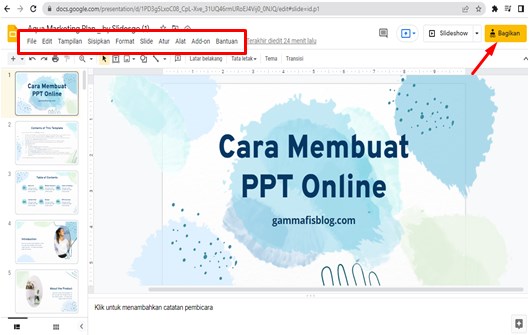
- Langkah pertama silahkan pergi ke halaman resmi Google Slide.
- Klik Mulai presentasi baru jika ingin membuat PPT baru pertama kali.
- Pilih tema PPT jika ingin membuat tampilan ppt menjadi menarik.
- Upload PPT Template Free siap pakai yang di download secara gratis di google jika tidak ingin repot memikirkan desain template.
- Silahkan edit template tersebut sesuai keinginan anda, seperti mengedit konten (isi ppt), animasi, transisi dan lainnya. Menariknya setiap kali PPT Online di edit maka setiap pertbahan akan di SAVE secara otomatis.
- Jika PPT tersebut telah selesai diedit maka silahkan klik File >> Download dengan Format pptx. Atau anda juga bisa bagikan slide tersebut dengan cara klik Bagikan >> Ubah Dapatkan Link dari Dibatasi menjadi Siapa saja.
3. Cara Membuat PPT Online Menggunakan HP Android atau iPhone
Perkembangan dunia teknologi terutama dalam bidang elektronik dan aplikasi membuat kita dapat membuat sebuah slide presentasi secara online dan menggunakan aplikasi. Ada banyak aplikasi yang dapat digunakan untuk membuat PPT dari hp. Nah, kali ini saya akan memberikan salah satu aplikasi yang menurut saya sangat bagus dan lengkap untuk membuat PPT hanya dari hp saja.
Catatan: Membuat PPT menggunakan hp anda bisa melakukannya secara Online. Langkah-langkahnya sama saja dengan dua cara yang telah saya bahasa diatas pada versi desktop atau menggunakan laptop. Namun, kali ini saya akan menjelaskan cara membuat ppt di hp menggunakan aplikasi.
- Langkah pertama silahkan download aplikasi WPS Office (untuk hp android bisa di download melalui play store. Sedangkan iPhone di Apps Store).
- Jalankan aplikasi tersebut di hp anda.
- Klik Tanda Plus untuk membuat PPT baru dari awal.
- Klik Pengelola File >> PPT >> Jika ingin menggunakan PPT Template yang di download di google. Baca Juga: Cara Membuat PPT yang Menarik untuk Pemula.
- Silahkan edit ppt dan masukkan isi presentasi yang ingin anda buat.
- Jika anda ingin mengganti background PPT baca selengkapnya: 5 Cara Mengganti Background Power Point di HP dengan Cepat
- Jika semua isi ppt telah komplit maka silahkan klik selesai dan simpan.
Itulah artikel tentang Cara Membuat PPT Online 100% Mudah Dan Gratis Bisa Dari Laptop, HP Android dan iPhone. Semoga apa yang saya bagikan pada kesempatan kali ini dapat bermanfaat untuk anda. Jangan lupa untuk share artikel ini kepada teman-teman anda. Agar mereka juga tahu bagaimana cara membuat ppt secara online maupun menggunakan aplikasi android. Mungkin itu saja pembahasan kali ini untuk informasi mengenai ppt lengkap silahkan klik link berikut PowerPoint.







